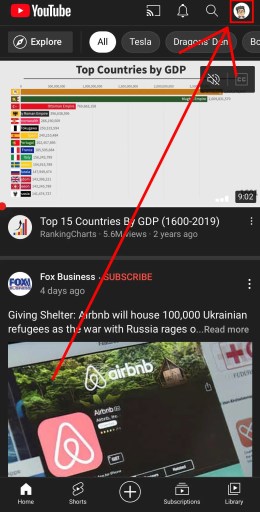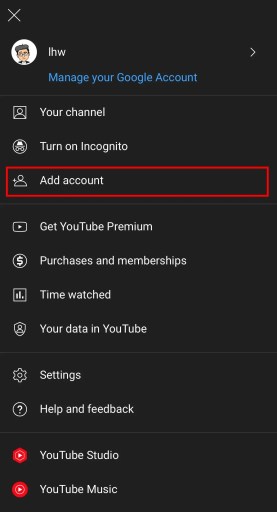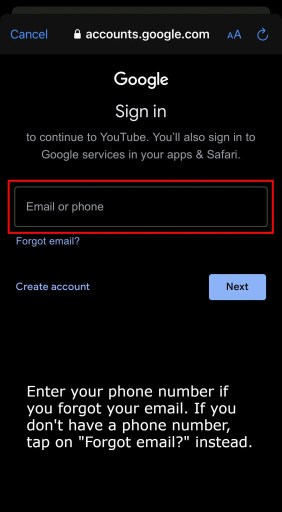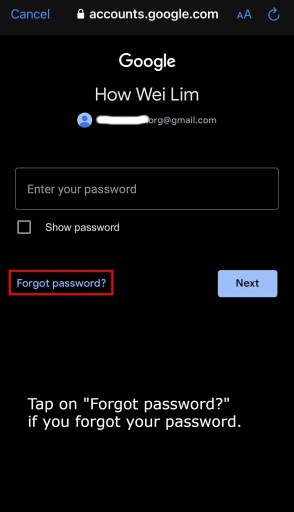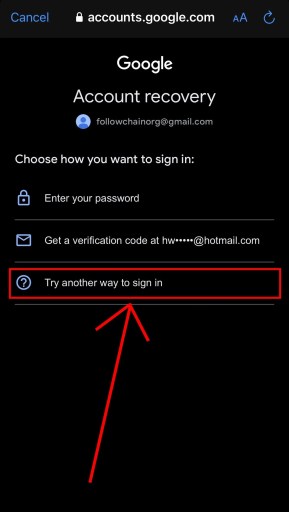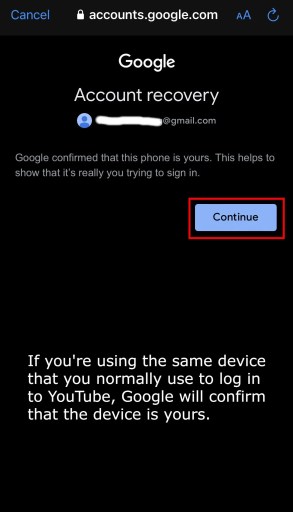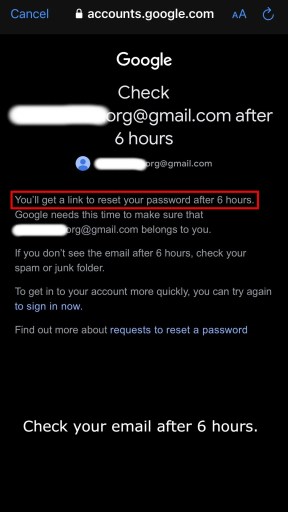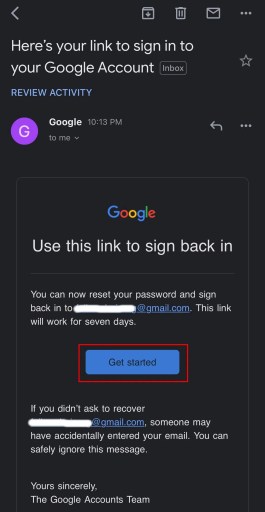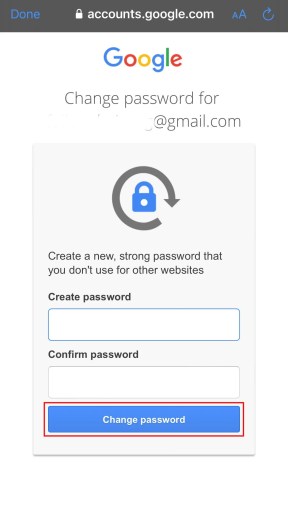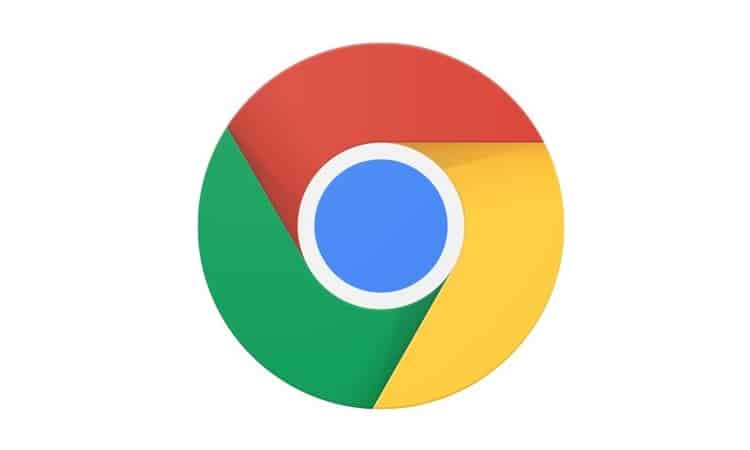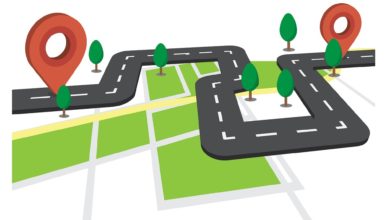كيفية استعادة حساب اليوتيوب بدون إيميل أو باسورد
هل نسيت إيميل أو باسورد حسابك على اليوتيوب ؟
هل فقدت الوصول إلى رقم هاتفك أيضًا؟
إذا كان الأمر كذلك ، فلن تتمكن من تسجيل الدخول إلى حساب يوتيوب الخاص بك.
لحسن الحظ ، لدى جوجل صفحة استرداد لمساعدتك في استرداد حسابك على اليوتيوب.
إذا نسيت عنوان البريد الإلكتروني المرتبط بحسابك على اليوتيوب ، فسيكون هناك رسالة “هل نسيت البريد الإلكتروني؟” اختيار.
من ناحية أخرى ، إذا نسيت الباسورد ، فسيكون هناك “هل نسيت كلمة المرور؟” اختيار.
إذا نسيت كلاً من البريد الإلكتروني وكلمة المرور ، فيمكنك استخدام كلا الخيارين.
ومع ذلك ، يجب أن يكون لديك حق الوصول إلى عنوان بريدك الإلكتروني.
إليك كيفية استرداد حسابك على اليوتيوب بدون إيميل أو باسورد :
- افتح تطبيق يوتيوب واضغط على صورة ملفك الشخصي
- اضغط على “إضافة حساب”
- أدخل رقم هاتفك إذا نسيت بريدك الإلكتروني
- اضغط على “هل نسيت كلمة المرور؟”
- حدد “جرب طريقة أخرى لتسجيل الدخول”
- اضغط على “متابعة”
- انتظر لمدة 6 ساعات
- تحقق من بريدك الإلكتروني للحصول على رابط إعادة تعيين كلمة المرور
- قم بتغيير كلمة مرور يوتيوب الخاصة بك
1. افتح تطبيق يوتيوب وانقر على صورة ملفك الشخصي
أولاً ، تحتاج إلى فتح تطبيق يوتيوب للجوال.
يمكنك أيضًا زيارة موقع يوتيوب على جهاز الكمبيوتر الخاص بك.
ولكن قبل القيام بذلك ، تأكد من أنك تستخدم جهازًا تقوم بتسجيل الدخول بشكل متكرر إلى يوتيوب عليه.
هذا حتى تتمكن جوجل من التأكد من أن الجهاز ملك لك وليس لشخص آخر.
في هذا الشرح ، سنستخدم تطبيق يوتيوب للجوال (قم بتنزيله إذا لم تكن قد قمت بتنزيله بالفعل).
بمجرد دخولك إلى التطبيق ، انقر فوق صورة ملفك الشخصي في شريط التنقل العلوي.
2. اضغط على “إضافة حساب”
بعد النقر على صورة ملفك الشخصي ، ستفتح القائمة.
تحتوي القائمة على خيارات متعددة.
يتضمن ذلك “قناتك” و “تشغيل وضع التصفح المتخفي” و “إضافة حساب” والمزيد.
نظرًا لأنك تتطلع إلى استعادة حسابك على يوتيوب ، انقر على “إضافة حساب”.
3. أدخل رقم هاتفك إذا نسيت بريدك الإلكتروني
بعد النقر على “إضافة حساب” ، سيتم فتح نافذة منبثقة.
ستطلب منك النافذة المنبثقة السماح لـ “يوتيوب ” باستخدام “google.com” لتسجيل الدخول.
اضغط على “متابعة” للمتابعة إلى google.com.
سيؤدي هذا إلى فتح صفحة تسجيل الدخول إلى جوجل .
الآن ، تحتاج إلى إدخال عنوان البريد الإلكتروني أو رقم الهاتف المرتبط بحسابك على اليوتيوب.
إذا نسيت عنوان بريدك الإلكتروني ، فانقر على “هل نسيت البريد الإلكتروني؟” واتبع التعليمات التي تظهر على الشاشة لاستردادها.
بخلاف ذلك ، أدخل عنوان بريدك الإلكتروني أو رقم هاتفك وانقر على “التالي”.
4. اضغط على “هل نسيت كلمة المرور؟”
بعد إدخال عنوان بريدك الإلكتروني أو رقم هاتفك ، ستحتاج إلى إدخال كلمة المرور الخاصة بك.
هنا ، يمكنك محاولة إدخال كلمة مرور تتذكرها.
يمكنك أيضًا محاولة إدخال كلمة المرور المستخدمة لآخر مرة.
إذا نسيت كلمة المرور الخاصة بك ، فانقر فوق “هل نسيت كلمة المرور؟”.
5. حدد “تجربة طريقة أخرى لتسجيل الدخول”
بعد النقر على “هل نسيت كلمة المرور؟” ، ستنتقل إلى صفحة “استرداد الحساب”.
الآن ، سترى خيارات متعددة.
يتضمن ذلك “أدخل كلمة المرور” و “احصل على رمز التحقق” و “جرِّب طريقة أخرى لتسجيل الدخول”.
إذا كان لديك وصول إلى عنوان البريد الإلكتروني المخصص للطوارئ ، فانقر على “الحصول على رمز التحقق”.
سيرسل هذا رمز التحقق إلى عنوان بريدك الإلكتروني المخصص للطوارئ.
بخلاف ذلك ، انقر على “جرّب طريقة أخرى لتسجيل الدخول”.
6. اضغط على “متابعة”
بعد النقر على “جرّب طريقة أخرى لتسجيل الدخول” ، ستؤكد جوجل ما إذا كان الجهاز ملكك أم لا.
إذا كان الأمر كذلك ، فسترى هذه الرسالة ، “أكدت جوجل أن هذا الهاتف لك”.
يليها ، “يساعد هذا في إظهار أنك تحاول تسجيل الدخول حقًا”.
إذا كنت تستخدم نفس الجهاز الذي تستخدمه عادةً لتسجيل الدخول إلى اليوتيوب، فستتمكن جوجل من التأكد من أن الجهاز ملكك.
ومن ثم ، فأنت بحاجة إلى التأكد من أنك تستخدم جهازًا تستخدمه عادةً في تسجيل الدخول إلى اليوتيوب.
اضغط على “متابعة” للانتقال إلى الخطوة التالية.
7. انتظر لمدة 6 ساعات
بعد النقر على “متابعة” ، سيُطلب منك التحقق من بريدك الإلكتروني بعد 6 ساعات.
سترى هذه الرسالة ، “ستحصل على رابط لإعادة تعيين كلمة مرورك بعد 6 ساعات”.
تليها ، “تحتاج جوجل هذه المرة للتأكد من أن بريدك الإلكتروني ملك لك”.
الآن ، أنت بحاجة إلى الانتظار لمدة 6 ساعات للحصول على رابط إعادة تعيين كلمة المرور.
سيتم إرسال رابط إعادة تعيين كلمة المرور إلى عنوان بريدك الإلكتروني المرتبط بقناتك على اليوتيوب.
وبالتالي ، تحتاج إلى تسجيل الدخول إلى عنوان بريدك الإلكتروني في مكان ما حتى يعمل هذا.
8. تحقق من بريدك الإلكتروني بحثًا عن رابط إعادة تعيين كلمة المرور
بعد 6 ساعات ، قم بتسجيل الدخول وتحقق من بريدك الإلكتروني المرتبط بحسابك على اليوتيوب.
الآن ، يجب أن تتلقى رسالة بريد إلكتروني مع سطر الموضوع هذا ، “هذا هو الرابط الخاص بك لتسجيل الدخول إلى حساب جوجل الخاص بك”.
إذا كنت لا ترى البريد الإلكتروني ، فتأكد من التحقق من مجلد البريد غير الهام أو البريد العشوائي لأنه ربما يكون قد وصل إلى هناك.
بمجرد العثور على البريد الإلكتروني ، اضغط عليه ، وانقر على “البدء” لبدء استعادة حسابك على اليوتيوب.
9. تغيير كلمة مرور اليوتيوب
بعد النقر على “البدء” ، ستصل إلى صفحة “تغيير كلمة المرور”.
الآن ، يمكنك إنشاء كلمة مرور جديدة لحساب اليوتيوب الخاص بك.
أنشئ كلمة مرور جديدة وأدخلها في حقل “إنشاء كلمة مرور”.
قم بتأكيد كلمة المرور الجديدة عن طريق إدخالها في حقل “تأكيد كلمة المرور”.
أخيرًا ، انقر فوق “تغيير كلمة المرور” لتغيير كلمة المرور الخاصة بك واستعادة حسابك على اليوتيوب.
يمكنك الآن تسجيل الدخول إلى حسابك على اليوتيوب باستخدام كلمة المرور الجديدة.
لقد تعلمت بنجاح كيفية استرداد حسابك على اليوتيوب بدون إيميل أو باسورد!
استنتاج
ضع في اعتبارك أن الطرق المذكورة أعلاه لا تعمل إلا إذا كان لديك وصول إلى البريد الإلكتروني المرتبط بحسابك على اليوتيوب.
بمعنى آخر ، تحتاج إلى تسجيل الدخول إلى بريدك الإلكتروني في مكان ما بالفعل.
ومع ذلك ، إذا نسيت عنوان البريد الإلكتروني المرتبط بحسابك على اليوتيوب، فيمكنك النقر على “هل نسيت البريد الإلكتروني؟”.
بعد النقر على “هل نسيت البريد الإلكتروني؟” ، اتبع التعليمات التي تظهر على الشاشة لاسترداد عنوان بريدك الإلكتروني.
يمكنك بعد ذلك استخدام عنوان البريد الإلكتروني هذا لاستعادة حسابك على اليوتيوب دون تذكر كلمة المرور.